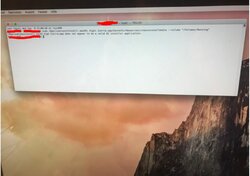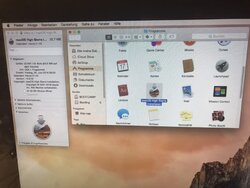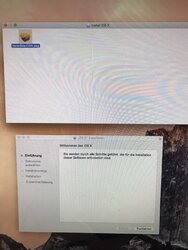- Registriert
- 15.04.12
- Beiträge
- 43
Hierbei muss MyVolume durch den Namen des USB-Sticks ersetzt und danach die Eingabetaste gedrückt werden. OS X fragt außerdem verdeckt nach dem Kennwort. Ist der Befehl fertig ausgeführt (Meldung "Install media now available at …"), hast Du ein Installationsmedium, von dem Du das MacBook Air starten und ohne Internet High Sierra installieren kannst.
Ok, ich denke, das habe ich soweit alles verstanden, muss ich nun nur noch umsetzen.
Leider muss ich gleich los und komme erst heute Abend dazu, werde dann aber umgehend berichten.
Eine Frage noch, da ich bei manchen "Google Suchen" auf diese Problematik gestoßen bin, ist es irrelevant, ob es sich bei dem USB Stick um einen USB 3.0 oder einen USB 2.0 handelt?
Da hat der Marcel recht. Die ist ganz klar mit NEIN zu beantworten. Du musst dafür das macOS des iMac nicht aktualisieren. Das ist optional.
Alles klar, dann hat das Überlesen des Fragezeichens etwas für Verwirrung gesorgt.

Ich bedanke mich jedoch auch bei dir recht herzlich für deine Hilfe und Mühe, ihr seid echt klasse!